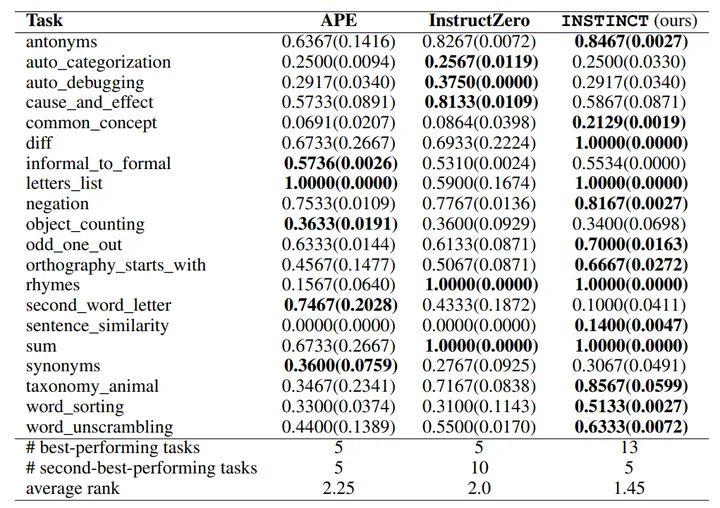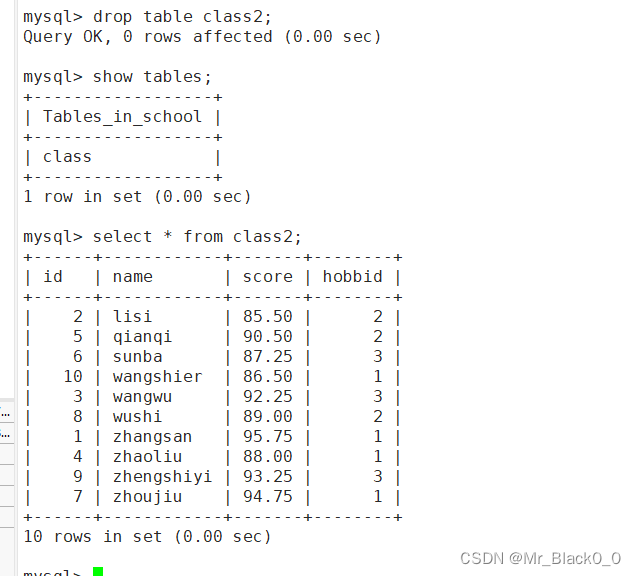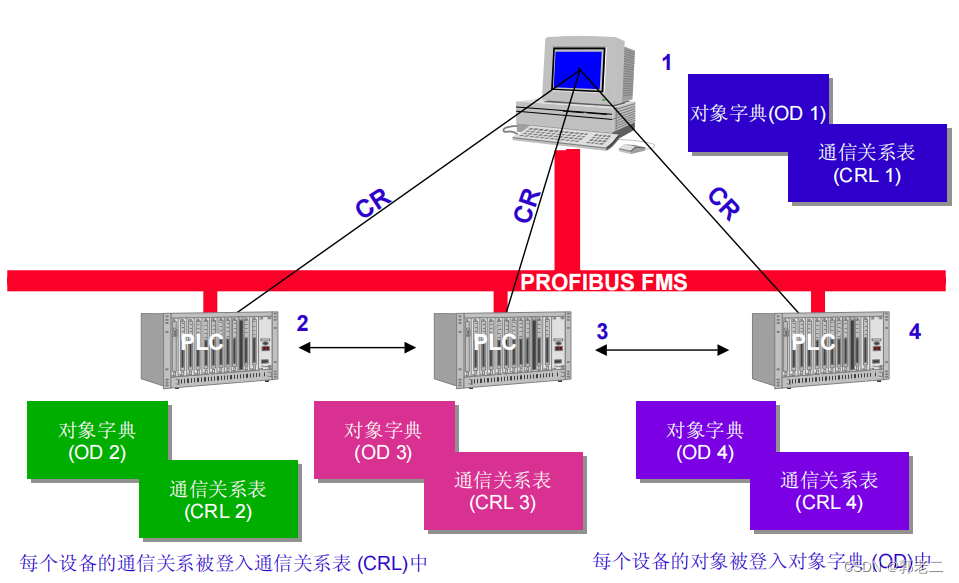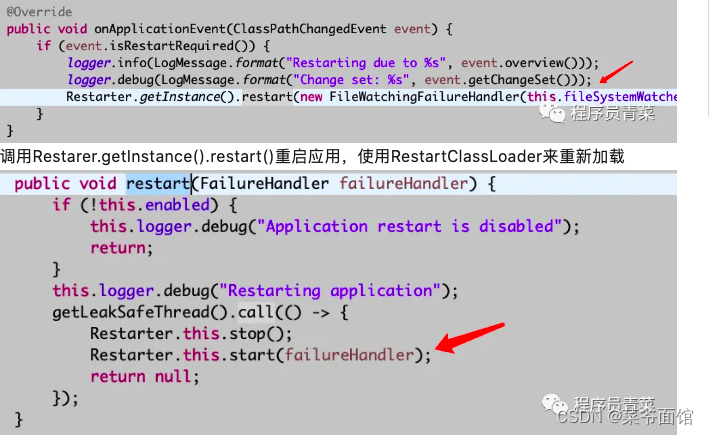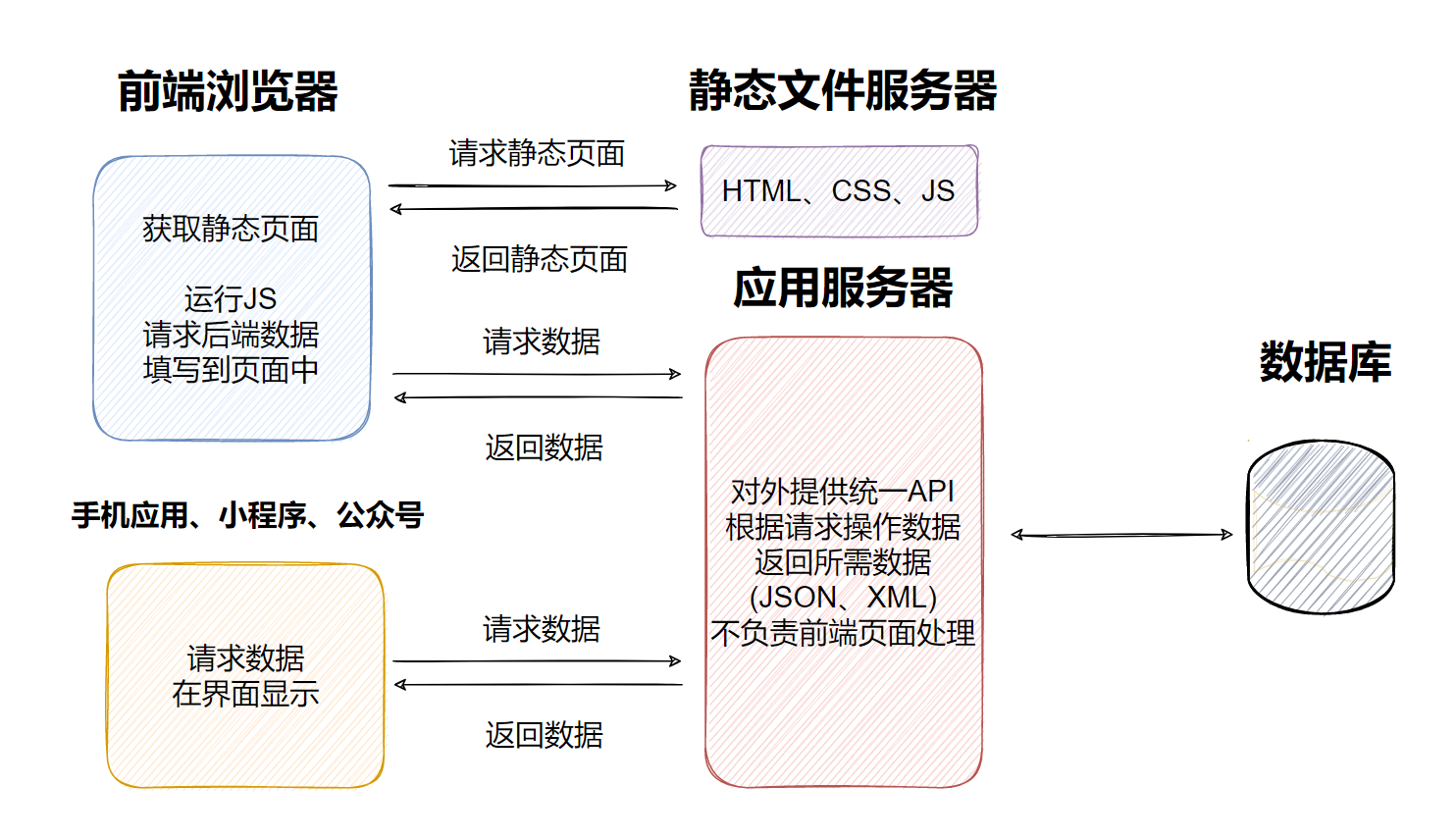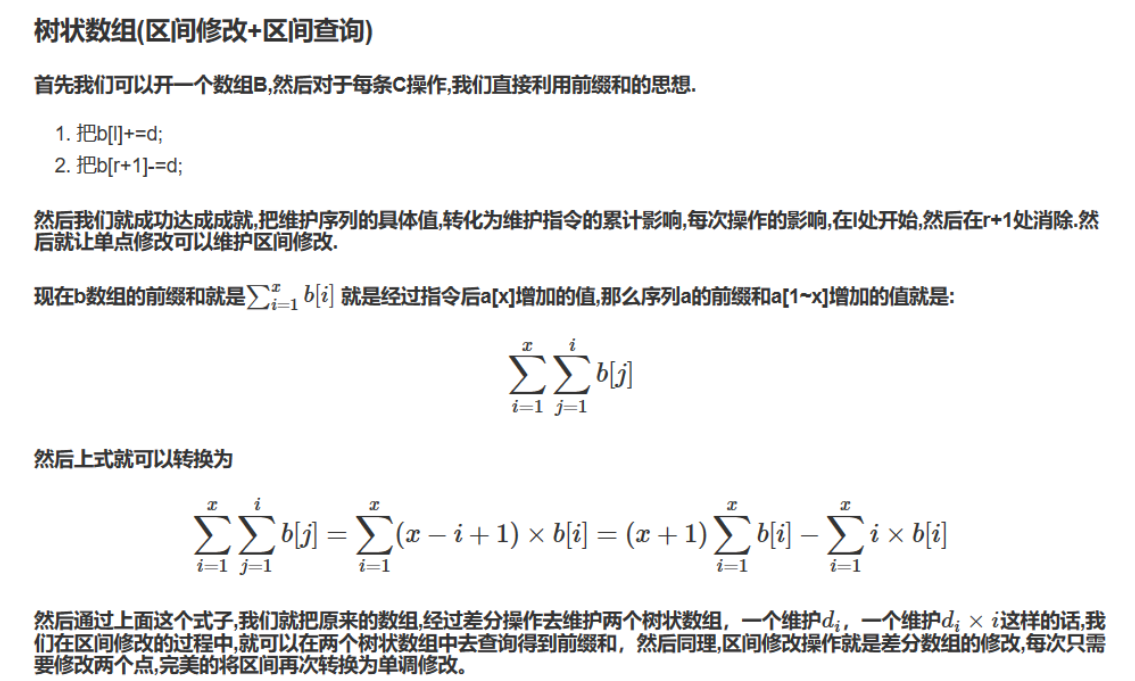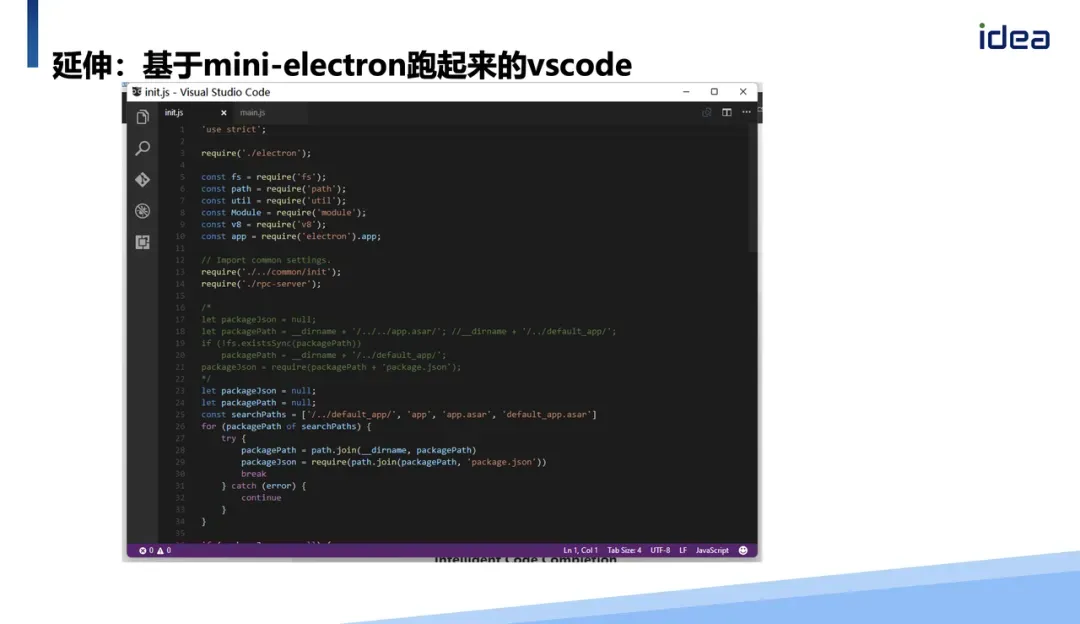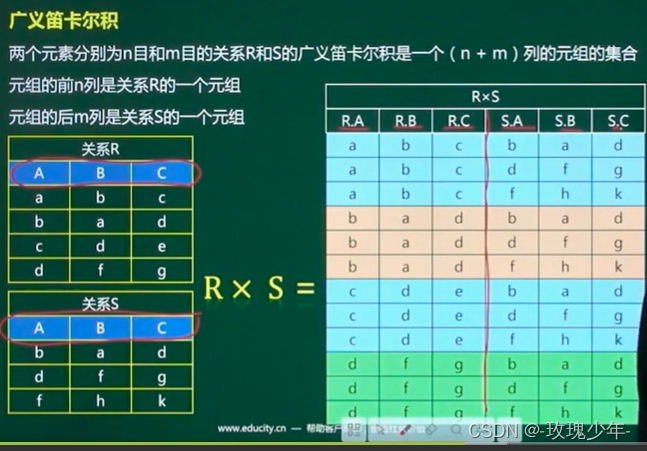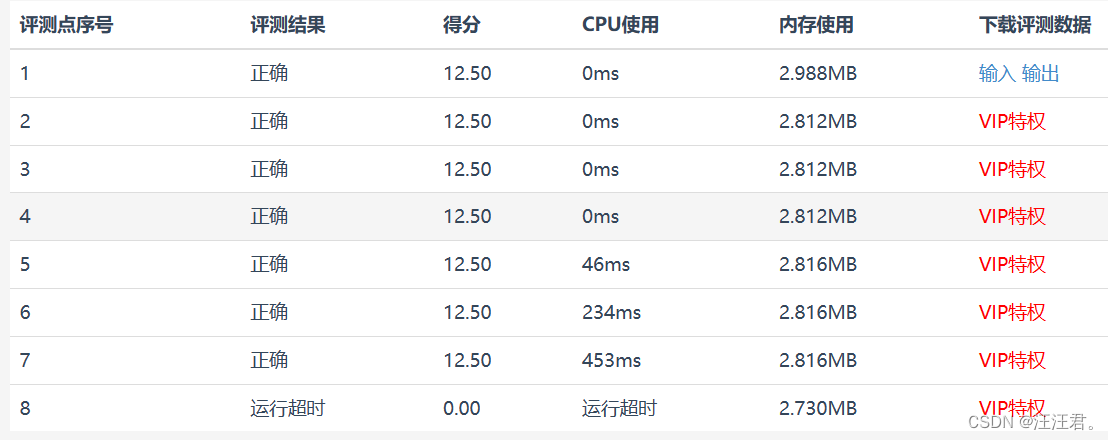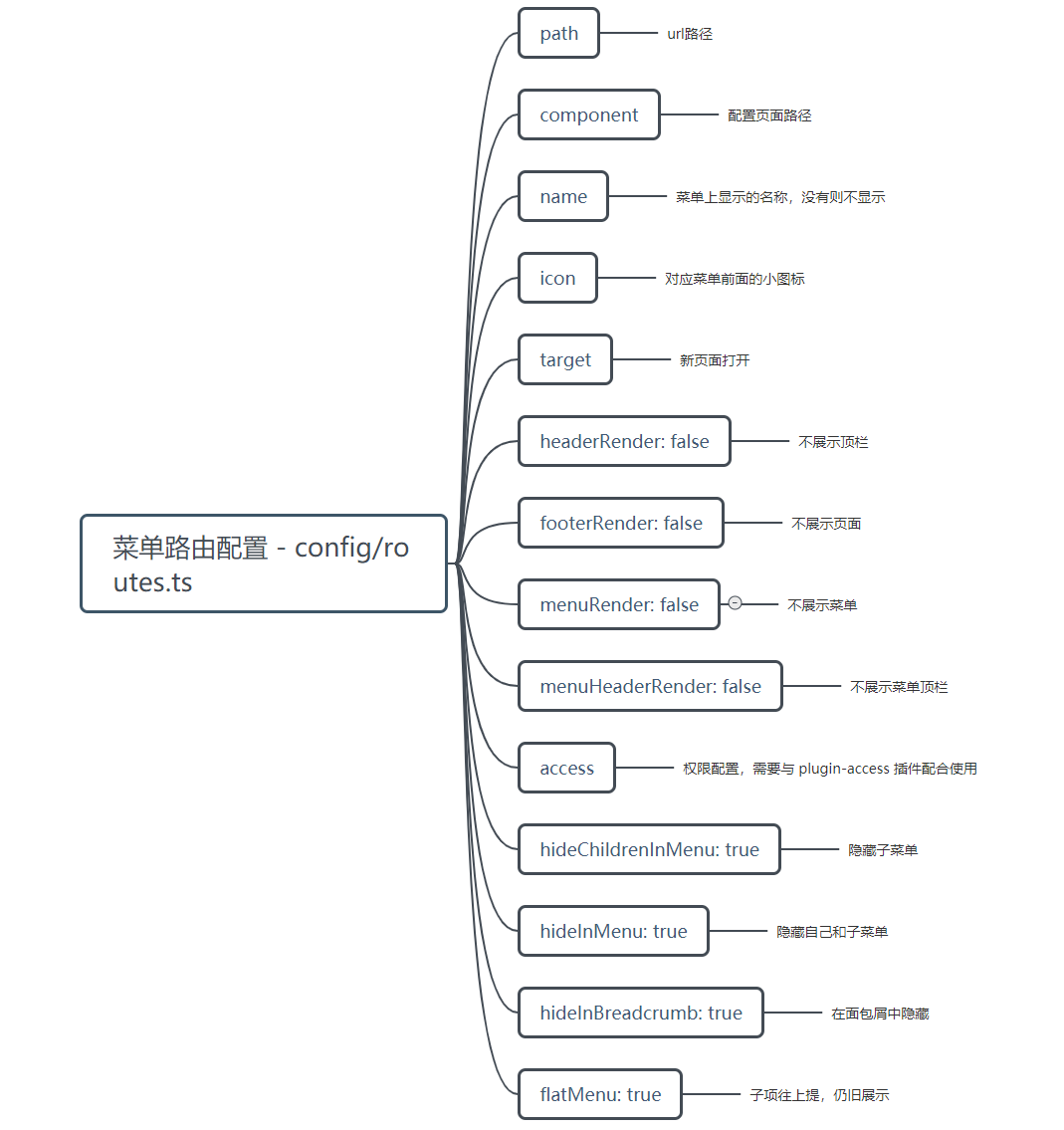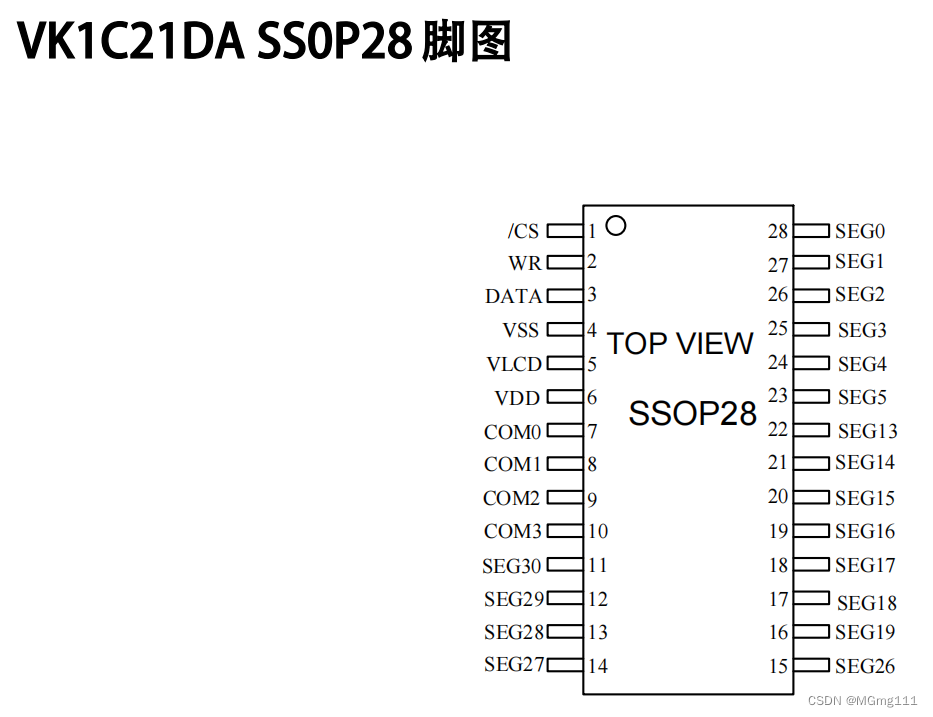Taffy
Taffy是基于nosetests的自动化测试框架。
Taffy主要用来测试后台服务(包括且不限于Http, Dubbo/hessian, Webservice, Socket等类型接口),也可集成Selenium, Appium进行WEB或APP的自动化测试,或集成locust进行性能测试。
Taffy封装实现了结果对比,配置读取,DB/Redis操作,数据加解密等接口。
1. 运行环境
2. 项目结构
- config 配置文件
- Tests 测试用例
- Util 工具类
3. 环境部署
3.1 Python
请下载安装Python2.7.x版本:
https://www.python.org/downloads/
3.2 IDE
推荐使用PyCharm:
官网地址:http://www.jetbrains.com/pycharm/ 下载安装完成后,注册时选择License server,输入:http://idea.imsxm.com 即可激活^^
3.3 Lib
requirements.txt 中存放了Taffy用到的第三方lib库,可以通过setup.py进行最大化、最小化及自定义模块安装配置:
# 默认最大化安装(安装全部模块) $ python setup.py # -m或--min,最小化安装(只安装必须的nose,requests,PyYAML等) $ python setup.py -m # -w或--without A B,不安装模块A,B # 示例:不安装db redis locust模块 $ python setup.py --without db redis locust # --with A B,在最小化安装基础上,只安装模块A,B # 示例:只安装db redis locust模块 $ python setup.py --with db redis locust # 其中,--with及--without选项支持的模块列表为:[redis,security,db,webservice,selenium,locust,hessian] # -h或--help,查看帮助 $ python setup.py -h
当默认最大化安装全部模块时,Windows系统下一些棘手的lib安装方法:
-
mysql-python
-
首先安装Microsoft Visual C++ Compiler for Python 2.7:http://aka.ms/vcpython27
-
然后下载msi包安装:MySQL for Python - Browse /mysql-python/1.2.3 at SourceForge.net
-
-
pymssql
可直接下载exe包安装: pymssql · PyPI
python2.7+32位windows系统,请选择:pymssql-2.1.1.win32-py2.7.exe (md5)
-
webdriver
这里只说下chromedriver的下载配置方法:
-
下载地址:https://sites.google.com/a/chromium.org/chromedriver/downloads
-
下载chromedriver_win32.zip,解压后将chromedriver.exe放到Python安装路径下(如C:\Python27\)
-
3.4 PyCharm配置
-
运行PyCharm,打开下载的项目:taffy
-
「File」–>「Settings 」–>「Project:Taffy」->「Project Interpreter」,配置Python interpreter为当前python版本安装目录
-
「File」–>「Settings 」–>「Tools」->「Python Integrated Tools」–>「Nosetests」,配置Default test runner为Nosetests
-
「Run」–>「Edit Configurations」–>「Defaults」->「Python」,配置Python interpreter为当前python版本安装目录
-
「Run」–>「Edit Configurations」–>「Defaults」->「Python tests」–>「Nosetests」,配置Python interpreter为当前python版本安装目录,并在Interpreter options中填入-s用以显示nose运行及调试信息
4. 测试编写执行及报告导出
4.1 功能自动化测试
4.1.1 测试编写
taffy目前只支持nose方式编写测试用例,详见附录7-2
后续若有需求,可扩展支持其他方式,如以excel,csv,yaml等数据驱动形式保存用例
4.1.2 测试执行
可以使用两种方式执行功能自动化测试脚本:
-
图形用户界面GUI
在PyCharm中,选中测试文件,如Tests/test_demo.py
鼠标右键选择Run 'Nosetests in test_demo.py'即可执行测试
注1:也可使用快捷键:Ctrl+Shift+F10
注2:在脚本里使用快捷键Ctrl+Shift+F10,会单独执行选中的test class或test func
-
命令行界面CLI
在PyCharm下方Terminal终端中,输入命令执行测试:
# 执行测试文件test_demo.py $ nosetests -v Tests/test_demo.py # 单独执行测试文件test_demo.py中测试类test_demo下的test_http测试方法 $ nosetests -v Tests/test_demo.py:test_demo.test_http
更多nosetests运行选项,请参考nostests官方文档
4.1.3 测试报告
功能自动化测试执行完成后,在Pycharm左下方Run窗口的Testing toolbar中,选择“Export Test Results”按钮即可导出测试报告
详见《PyCharm运行Nosetests并导出测试报告》
4.2 性能测试
4.2.1 配置config/locust.yml
4.2.2 运行locust
运行test_locust.py生成locustfile及执行性能测试,命令如下:
$ cd Taffy\Tests $ python test_locust.py
4.2.3 测试报告
-
普通模式
locust以普通模式运行时,可在web页面实时查看运行结果,包括请求数,响应时间,RPS,失败率等
测试执行完成后可在WEB页面下载CSV格式测试报告(选择Download Data -> Download response time distribution CSV)
-
no-web模式
locust以no-web模式运行时,csv格式数据会定时保存在运行目录下,如locust_distribution.csv和locust_requests.csv
Taffy集成locust性能测试框架使用说明,详见附录7-1
现在我也找了很多测试的朋友,做了一个分享技术的交流群,共享了很多我们收集的技术文档和视频教程。
如果你不想再体验自学时找不到资源,没人解答问题,坚持几天便放弃的感受
可以加入我们一起交流。而且还有很多在自动化,性能,安全,测试开发等等方面有一定建树的技术大牛
分享他们的经验,还会分享很多直播讲座和技术沙龙
可以免费学习!划重点!开源的!!!
qq群号:485187702【暗号:csdn11】最后感谢每一个认真阅读我文章的人,看着粉丝一路的上涨和关注,礼尚往来总是要有的,虽然不是什么很值钱的东西,如果你用得到的话可以直接拿走! 希望能帮助到你!【100%无套路免费领取】